u盘改本地磁盘设置方法 怎样把u盘属性改为本地磁盘
更新时间:2022-09-13 09:49:35作者:xinxin
我们都知道,u盘存储工具作为现阶段最方便快捷的移动设备,能够有效安全得帮助用户进行文件的存在,而现在u盘还有很多功能,用户想要通过u盘里边的数据或者系统就可以直接在线安装时就需要将u盘改为本地磁盘,可是怎样把u盘属性改为本地磁盘呢?今天小编就来教大家u盘改本地磁盘设置方法。
具体方法:
1、首先我们得先百度下载cfadisk文件,把这个文件解压并放到D盘中,解压后得到两个文件 我们要的就是这两个文件。
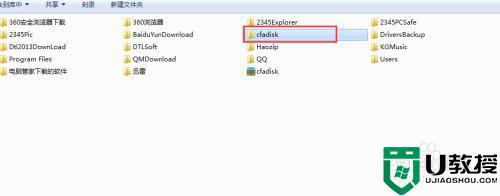
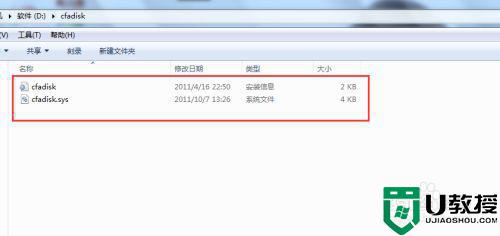
2、然后我们插入U盘(可移动磁盘)。
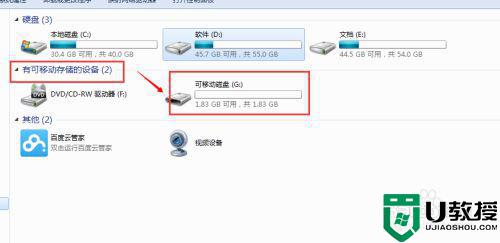
3、右击鼠标我的电脑,选择设备管理器。
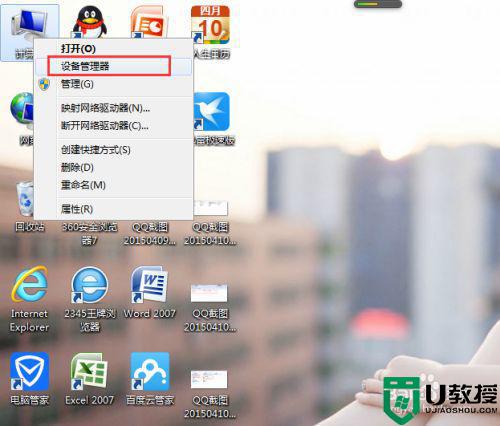
4、打开磁盘驱动器,选择带有USB那个磁盘,右击它选择更新驱动程序软件。
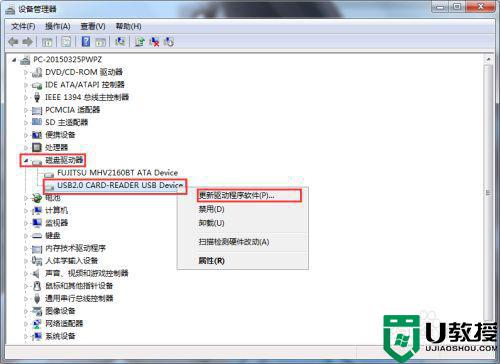
5、然后下一步选择 浏览计算机以查找驱动程序软件(就是手动查找的意思)。
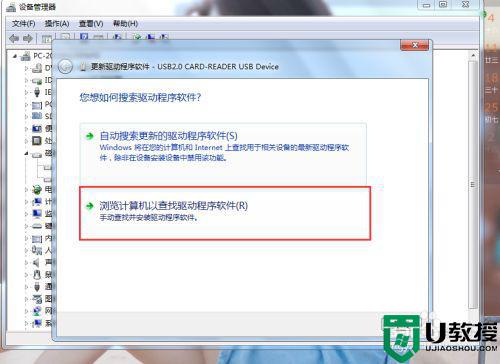
6、选择cfadisk文件放置的位置(就是我们刚刚放在D盘中),不要点击下一步 ,你只要点击下面这个选项就可以了。
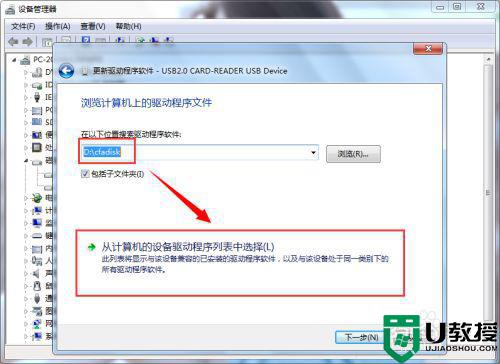
7、点击从磁盘安装。
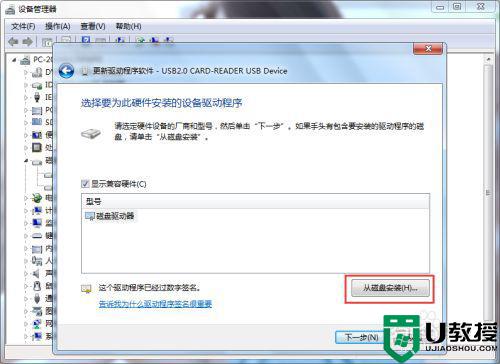
8、然后选择cfadisk文件的放置处(我们把它放在D盘),选择cfadisk文件后点击打开。
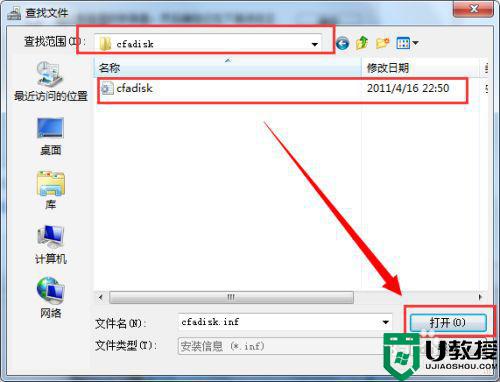
9、这一步我们还要再次选择cfadisk文件的放置的位置再点击确定。
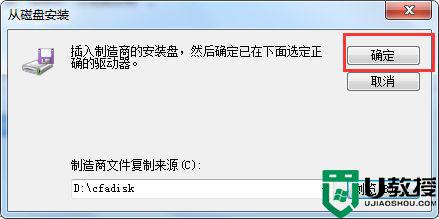
10、然后才能点击下一步。
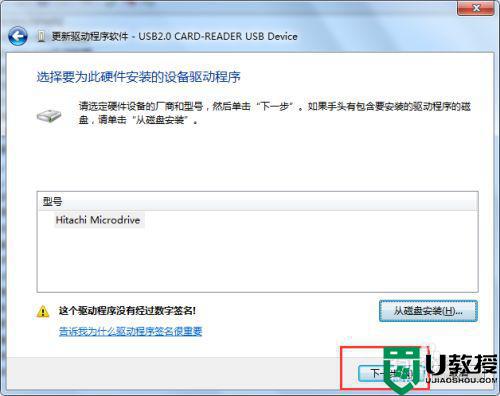
11、选择是,然后选择始终安装。
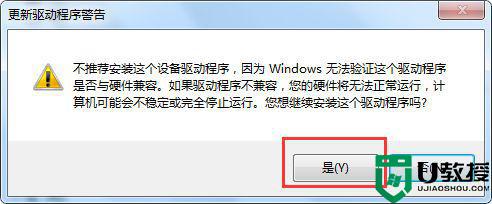
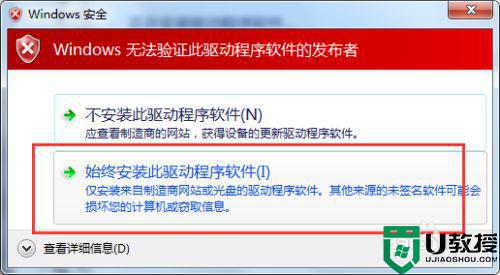
12、驱动程序安装成功,我们不需要重启电脑。
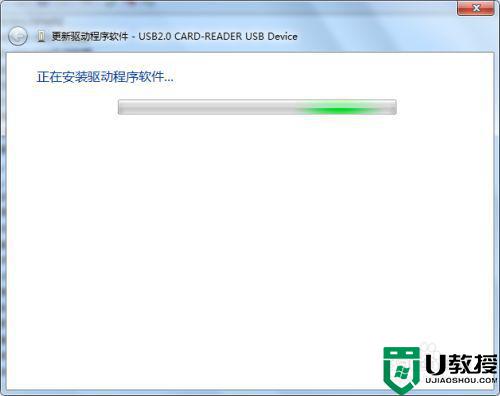
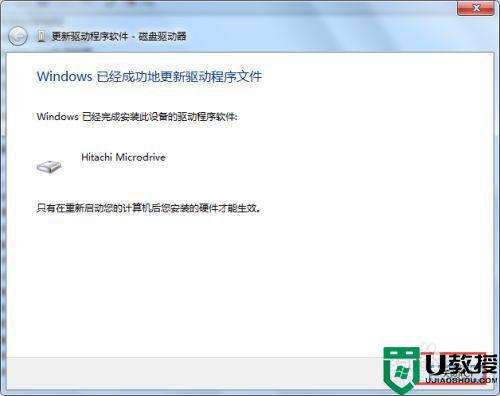
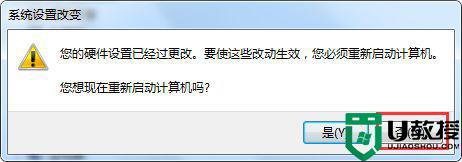
以上就是小编告诉大家的u盘改本地磁盘设置方法了,还有不清楚的用户就可以参考一下小编的步骤进行操作,希望能够对大家有所帮助。
u盘改本地磁盘设置方法 怎样把u盘属性改为本地磁盘相关教程
- 如何把u盘设为本地磁盘 怎样把u盘属性改为本地磁盘
- 怎么将u盘改成本地磁盘 怎样把u盘属性改为本地磁盘
- 怎么把u盘类型改成本地磁盘 怎么让u盘变成本地磁盘
- 如何将u盘识别为磁盘 怎么识别u盘为本地磁盘
- 怎样将u盘设置成本地磁盘 怎么把u盘当成硬盘使用
- 将U盘显示为本地磁盘的解决方法
- u盘如何去掉磁盘写保护 怎样去掉u盘磁盘写保护
- 如何去掉u盘写保护设置 怎样去除u盘磁盘写保护
- 如何将u盘当本地硬盘使用 怎么将u盘当电脑本地硬盘使用
- 更改u盘格式为ntfs方法 怎么改变u盘格式
- u盘下载歌曲怎么改成mp3格式
- u盘怎么格式化
- 为什么一打开u盘就让格式化
- 如何实现U盘低格
- U盘有病毒怎么办
- U盘提示格式化怎么修复

